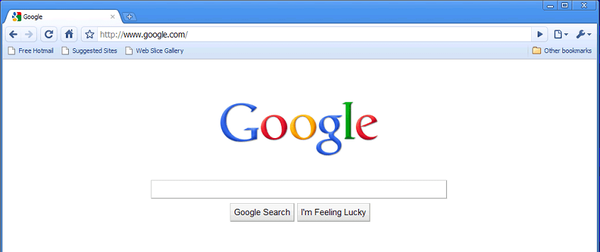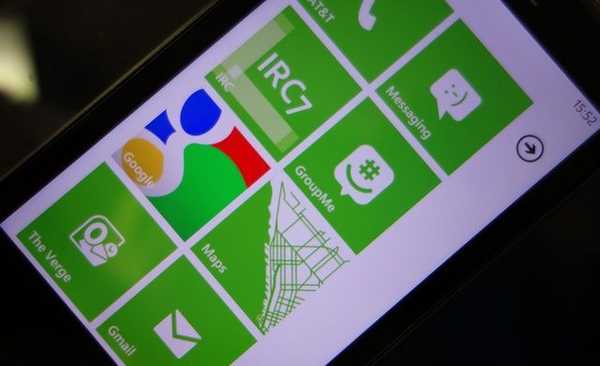Uporabniki starejših operacijskih sistemov, kot sta Windows 7 in XP, sprašujejo o možnosti, da se znebite fraze Google Chrome ne bodo več posodobljeni, kako odstraniti. Ena stvar je, če se človek enkrat prijavi v spletni raziskovalec, odklopi informacije in uporabi internet. Situacija je bolj zapletena, če pogosto odpre brskalnik in ob vsaki prijavi se pojavi zgornji stavek. Jasno je, da je moteče, in postavlja se logično vprašanje, kako ga odstraniti.
Zakaj se pojavijo te informacije
Od leta 2016 Google Chrome ni posodabljal na starejših operacijskih sistemih, kot sta Windows XP in Vista. To pomeni, da lastniki osebnih računalnikov s takim OS ne bodo več prejemali posodobitev. Zadnja različica je bila številka OS 49. Za obveščanje strank pri vstopu v spletni brskalnik se prikaže opozorilo, da Google Chrome ne bo več posodobljen. Nenehno je treba izklopiti.
Tu obstajata dva načina - ugotoviti, kako odstraniti napis, da Chrome ne bo več posodobljen na osebni računalnik, ali namestiti novejšo različico sistema Windows v računalnik. Upoštevajte le, da se leta 2020 podpora za Google Chrome za Windows 7 konča, tako da bodo njegovi uporabniki kmalu naleteli na podobno težavo.
Da bi se izognili težavam, je bolje, da takoj postavite "desetko", na katero Microsoft stavi glavno stavo. Na ta način se trudi uporabnike starejših operacijskih sistemov prisiliti, da postopoma prehajajo na nove različice. Oseba, ki se s tem načinom reševanja vprašanja ne strinja, lahko nadaljuje z delom. Če ugotovite, kako odstraniti napis, da Google Chrome ne bo več posodobljen, lahko varno nadaljujete z delom. V tem primeru posodobitve ne bodo prišle, lahko pa pozabite tudi na težave s sporočili.

Kako očistiti
Če je zgornji stavek utrujen, ga lahko izklopite. Obstaja ena, vendar preizkušena rešitev, kako odstraniti Google Chrome ne bo več posodobljen v tem računalniku. Delo poteka prek lastnosti bližnjice spletnega raziskovalca. Slaba stran je, da v prihodnosti nobena obvestila sploh ne bodo prikazana na rumeni vrstici. Z drugimi besedami, lahko iz Google Chroma odstranite vsa opozorila. Če to res ni pomembno, naredite naslednje:
- Na namizju poiščite bližnjico Google Chrome in jo z desno miškino tipko kliknite.
- Na seznamu, ki se prikaže, kliknite na gumb Lastnosti.
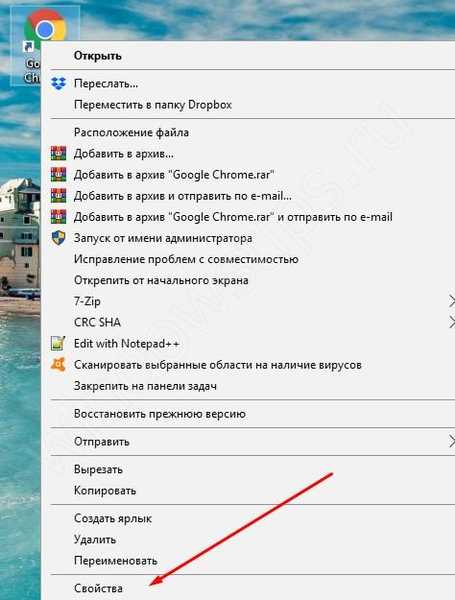
- Kliknite zavihek Bližnjica.
- Kazalec postavite v stolpec Objekt in obstoječemu stavku dodajte naslednje - - onemogoči-infobars. Med glavno besedno zvezo in dodano besedno zvezo ne pozabite postaviti presledka.
- Preverite, ali je napis napisan tako: C: Program FilesGoogleChromeApplicationchrome.exe - onemogoči-infobars. Bodite previdni z liki. Pred zadnjo besedno zvezo ne stojita dve črtici, temveč par vezajev.

- Spremembe shranite v nastavitve bližnjice. Če je na namizju več ikon Google Chrome, bo pravilno dodati zgornji parameter vsem.
- Zaženite Google Chrome s prilagojeno bližnjico. Po tem vnesite spletni raziskovalec. Prepričajte se, da ni več obvestil, ki jih brskalnik ne namerava posodabljati.
Upoštevajte, da ta metoda ne deluje vedno. Če greste do URL-ja v programu ali črki in je Chrome uporabljen kot privzeti brskalnik, ko program odprete na ta način, navedeni dodatek ne upošteva. Edina rešitev je prenos in namestitev starejše različice Google Chroma. Na primer, v različici 47.0.2526.11 takšno obvestilo še ni bilo in se ne bo pojavilo.
Povzetek
Če veste, kaj pomeni Google Chrome, se v tem računalniku ne bo več posodabljalo in kako odstraniti opozorilo, se prikaže manevrski okvir. Uporabnik se lahko odloči, kaj bo storil - posodobiti OS na "desetke" ali onemogočiti opozorilo na zgoraj opisan način.
Če imate na računalniku nameščeno novo različico sistema Windows, vendar se napis Google Chrome ne bo več posodabljal in se še naprej prikazuje, pojdite na lastnosti izvršljive datoteke chrome.exe in nato v Združljivost in počistite potrditveno polje Zaženite program v načinu združljivosti. Na ta način lahko opozorilo odstranite brez dodatnih nastavitev..
Morda vas zanima:
- Gooffs v brskalniku Google Chrome: kaj storiti, da se shrani?
- Kako v Google Chromu odpreti kodo Googlove strani in zakaj bi morali vedeti vsi?
- Sinhronizacija Google Chrome: ali je tako strašljiva, kot se zdi?
- Google Chrome Dinosaur: postavi rekord med uporabniki brskalnika